文章目录
参考视频:
VUE项目,VUE项目实战,vue后台管理系统,前端面试,前端面试项目
案例链接【前端】Vue+Element UI案例:通用后台管理系统-导航栏(视频p1-16)https://blog.csdn.net/karshey/article/details/127640658【前端】Vue+Element UI案例:通用后台管理系统-Header+导航栏折叠(p17-19)https://blog.csdn.net/karshey/article/details/127652862【前端】Vue+Element UI案例:通用后台管理系统-Home组件:卡片、表格(p20-22)https://blog.csdn.net/karshey/article/details/127674643【前端】Vue+Element UI案例:通用后台管理系统-Echarts图表准备:axios封装、mock数据模拟实战(p23-25)https://blog.csdn.net/karshey/article/details/127735159【前端】Vue+Element UI案例:通用后台管理系统-Echarts图表:折线图、柱状图、饼状图(p27-30)https://blog.csdn.net/karshey/article/details/127737979【前端】Vue+Element UI案例:通用后台管理系统-面包屑、tag栏(p31-35)https://blog.csdn.net/karshey/article/details/127756733【前端】Vue+Element UI案例:通用后台管理系统-用户管理:Form表单填写、Dialog对话框弹出(p36-38)https://blog.csdn.net/karshey/article/details/127787418【前端】Vue+Element UI案例:通用后台管理系统-用户管理:Table表格增删查改、Pagination分页、搜索框(p39-42)https://blog.csdn.net/karshey/article/details/127777962【前端】Vue+Element UI案例:通用后台管理系统-登陆页面Login(p44)https://blog.csdn.net/karshey/article/details/127795302【前端】Vue+Element UI案例:通用后台管理系统-登陆页面功能:登录权限跳转、路由守卫、退出(p45-46)https://blog.csdn.net/karshey/article/details/127849502【前端】Vue+Element UI案例:通用后台管理系统-登陆不同用户显示不同菜单、动态添加路由(p47-48)https://blog.csdn.net/karshey/article/details/127865621【前端】Vue+Element UI案例:通用后台管理系统-项目总结https://blog.csdn.net/karshey/article/details/127867638
目标
总体是这样:
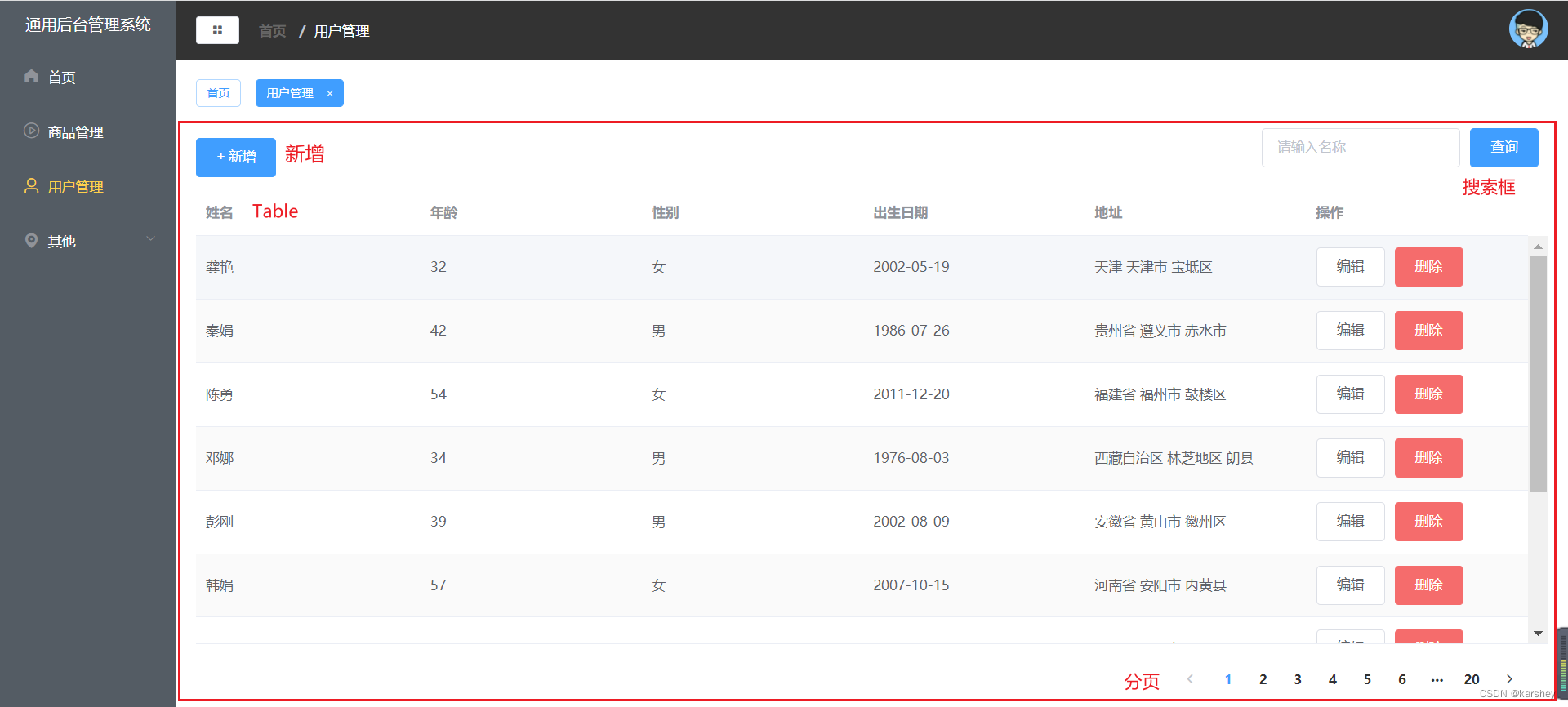
点击新增后:
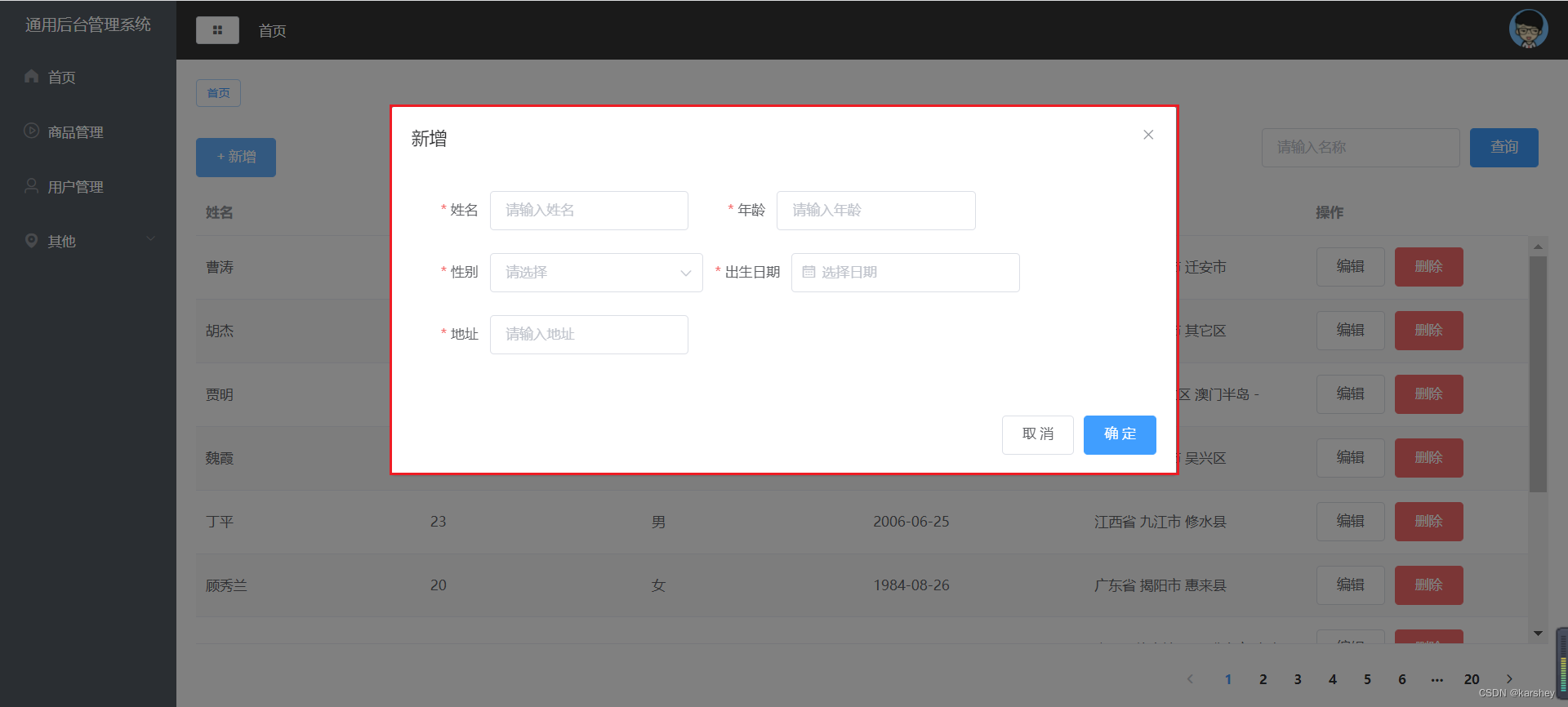
需求:本篇主要是Form表单的填写和Dialog对话框弹出
- 点击新增或编辑弹出表单对话框
- 新增:可以新增用户数据
- 编辑:可以编辑用户数据
- Form有填写验证
- 表单的确定按钮:提交
- 表单的取消按钮:清空并关闭表单
代码
0.页面结构
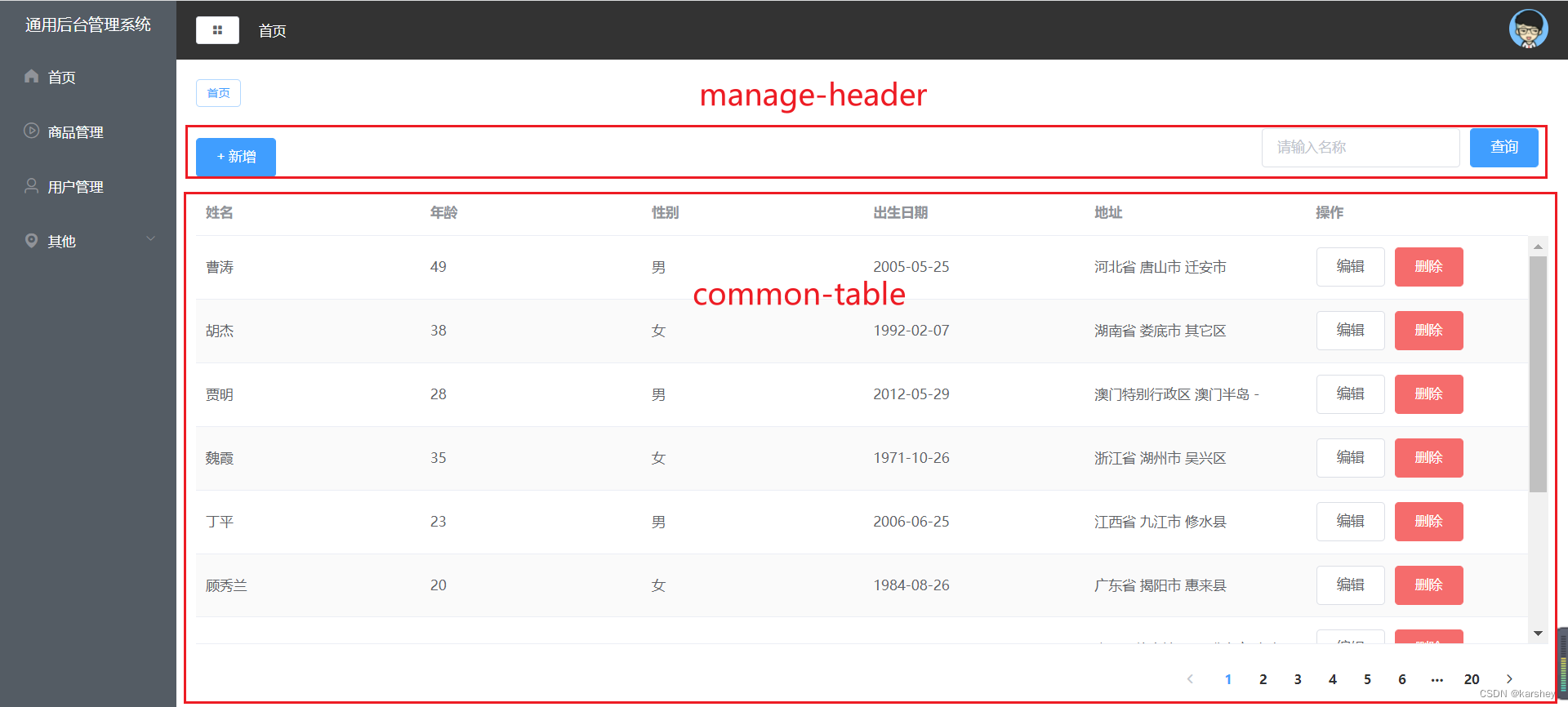
<template><divclass="manage"><divclass="manage-header"><!-- 新增按钮 --><!-- 搜索框 --></div><divclass="common-table"><!-- 用户数据Table --><!-- 分页 --></div></div></template>
1.新增按钮和弹出表单:结构
按钮:
<el-buttontype="primary">+ 新增</el-button>
表单Form: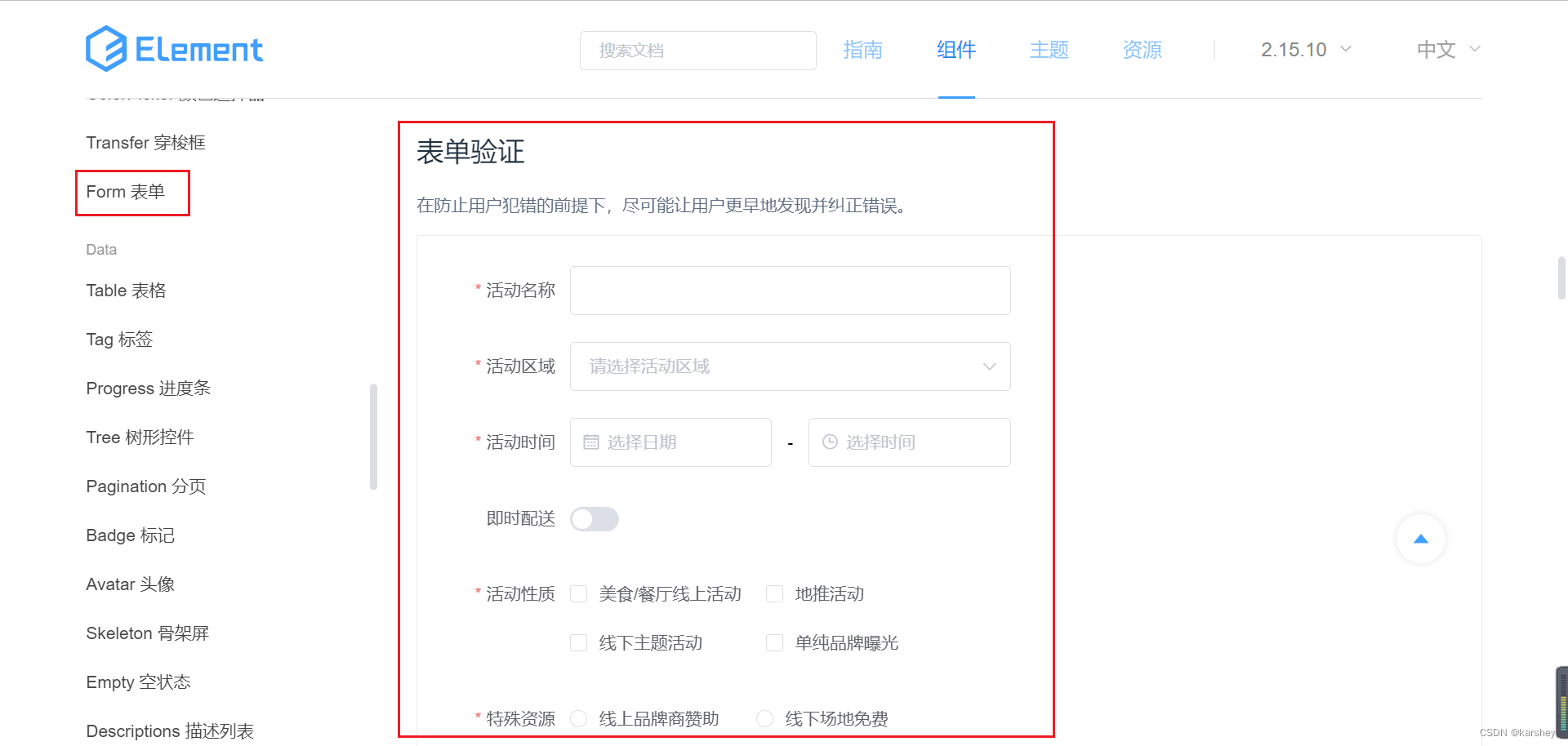
观察对应代码,很明显我们要绑定数据,数据已提供:operateFormLabel.js。
代码中的data是要绑定的数据,rules是表单验证的规则,methods中的方法很典型,我们一会儿会用到。
表单的html结构:
<!-- 表单Form --><el-form:model="form":rules="rules"><!-- 每一项表单域:el-form-item --><el-form-itemlabel="姓名"prop="name"><el-inputplaceholder="请输入姓名"v-model="form.name"></el-input></el-form-item><el-form-itemlabel="年龄"prop="age"><el-inputplaceholder="请输入年龄"v-model="form.age"></el-input></el-form-item><el-form-itemlabel="性别"prop="sex"><el-selectv-model="form.sex"placeholder="请输入性别"><el-optionlabel="男"value="1"></el-option><el-optionlabel="女"value="0"></el-option></el-select></el-form-item><el-form-itemlabel="出生日期"><el-form-itemprop="birth"><el-date-pickertype="date"placeholder="请选择日期"v-model="form.birth"></el-date-picker></el-form-item></el-form-item><el-form-itemlabel="地址"prop="addr"><el-inputplaceholder="请输入地址"v-model="form.addr"></el-input></el-form-item></el-form>
js中的data:
data(){return{// 表单绑定的数据form:{name:'',age:'',sex:'',birth:'',addr:''},// 表单验证规则rules:{}}}
2.新增按钮和弹出表单:点击新增弹出表单
表单平时是隐藏的,只有在点击新增和点击编辑时才会弹出。这实际上是一个对话框(Dialog)。我们要把它嵌在Form外面。
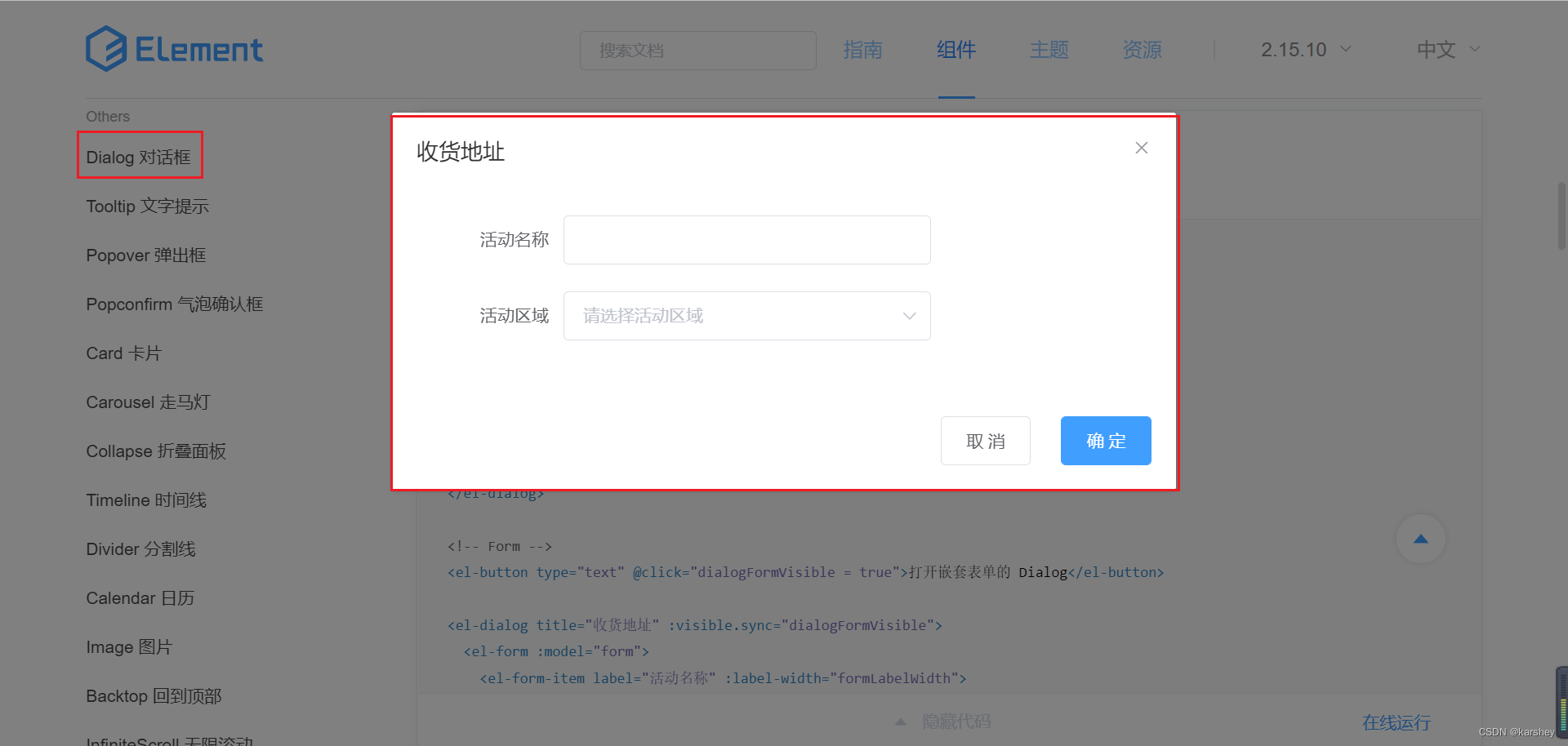
html:
<!-- 对话框:点击新增或编辑才会弹出表单 --><el-dialogtitle="提示":visible.sync="dialogVisible"><!-- 这里放Form表单的代码 --><divslot="footer"class="dialog-footer"><el-button@click="dialogVisible = false">取 消</el-button><el-buttontype="primary"@click="dialogVisible = false">确 定</el-button></div></el-dialog>
在data中添加:
// 表单是否打开dialogVisible:false,
效果:点击后才会弹出表单。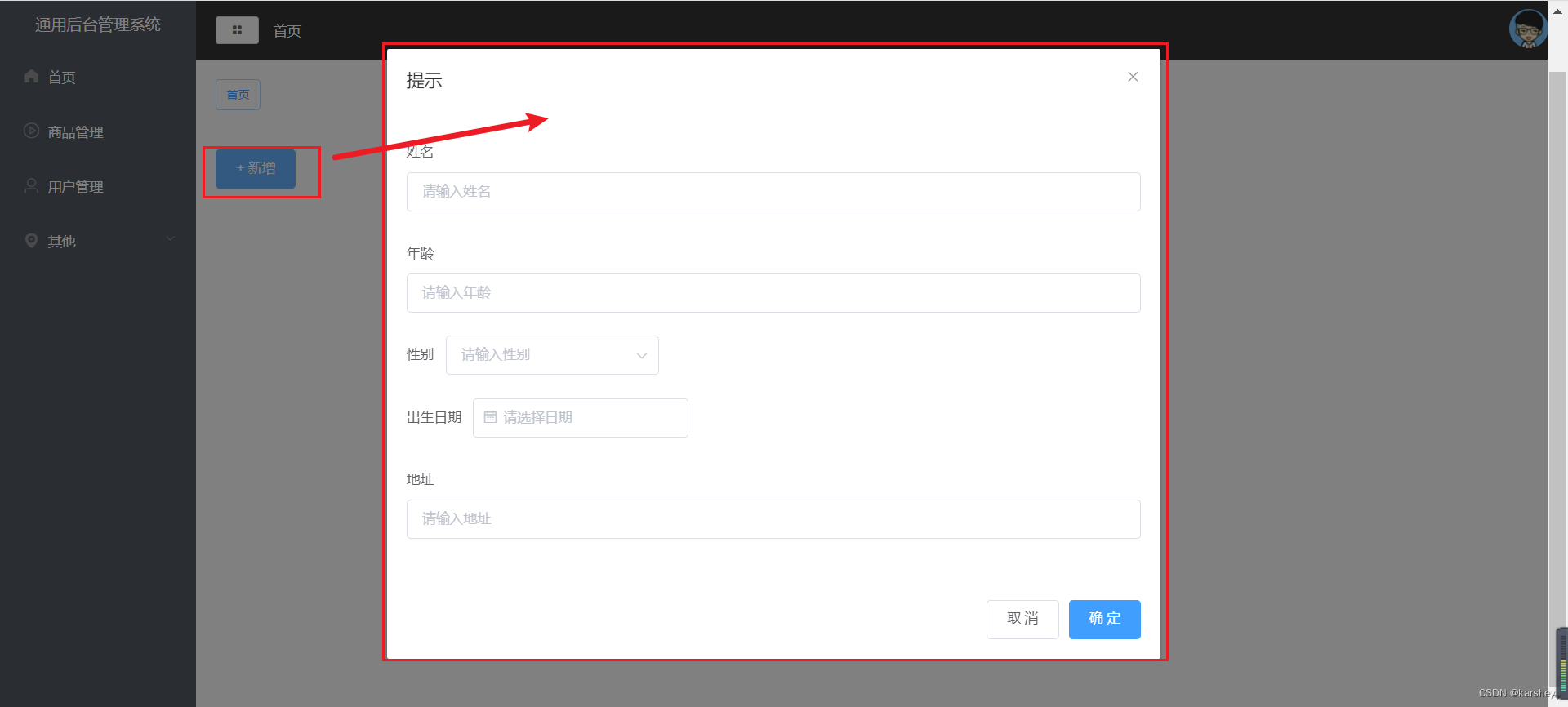
3.表单样式
让表单域一行两个
由文档:表单-行内表单:
设置 inline 属性可以让表单域变为行内的表单域
代码:
:inline="true"
- inline:让表单项并排
- width:让对话框宽度为上级的一半,这样一行就放得下两个表单项
- label-width:每个el-form-item的宽度
- 以上均是对应标签的属性Attribute,可在文档中找到
代码:
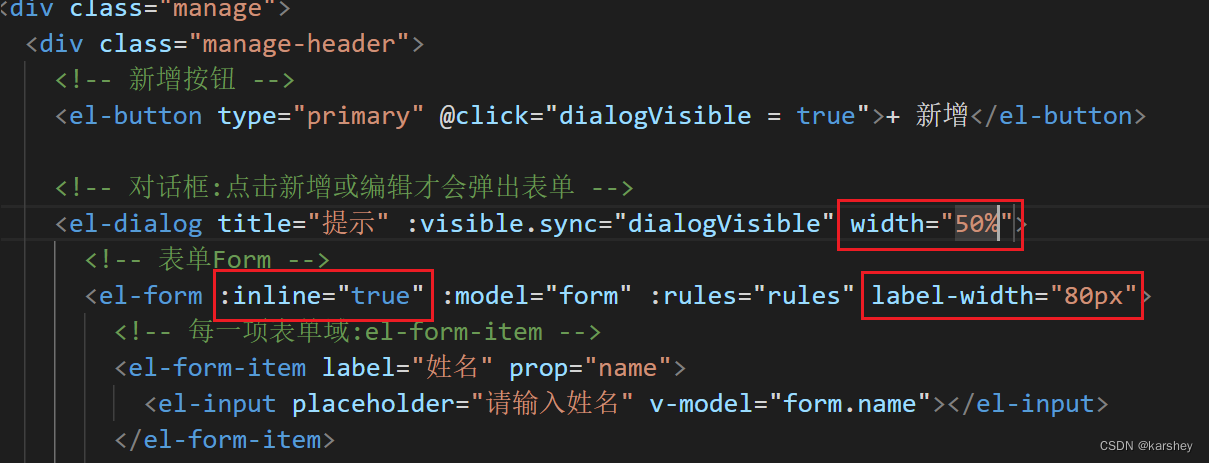
效果:
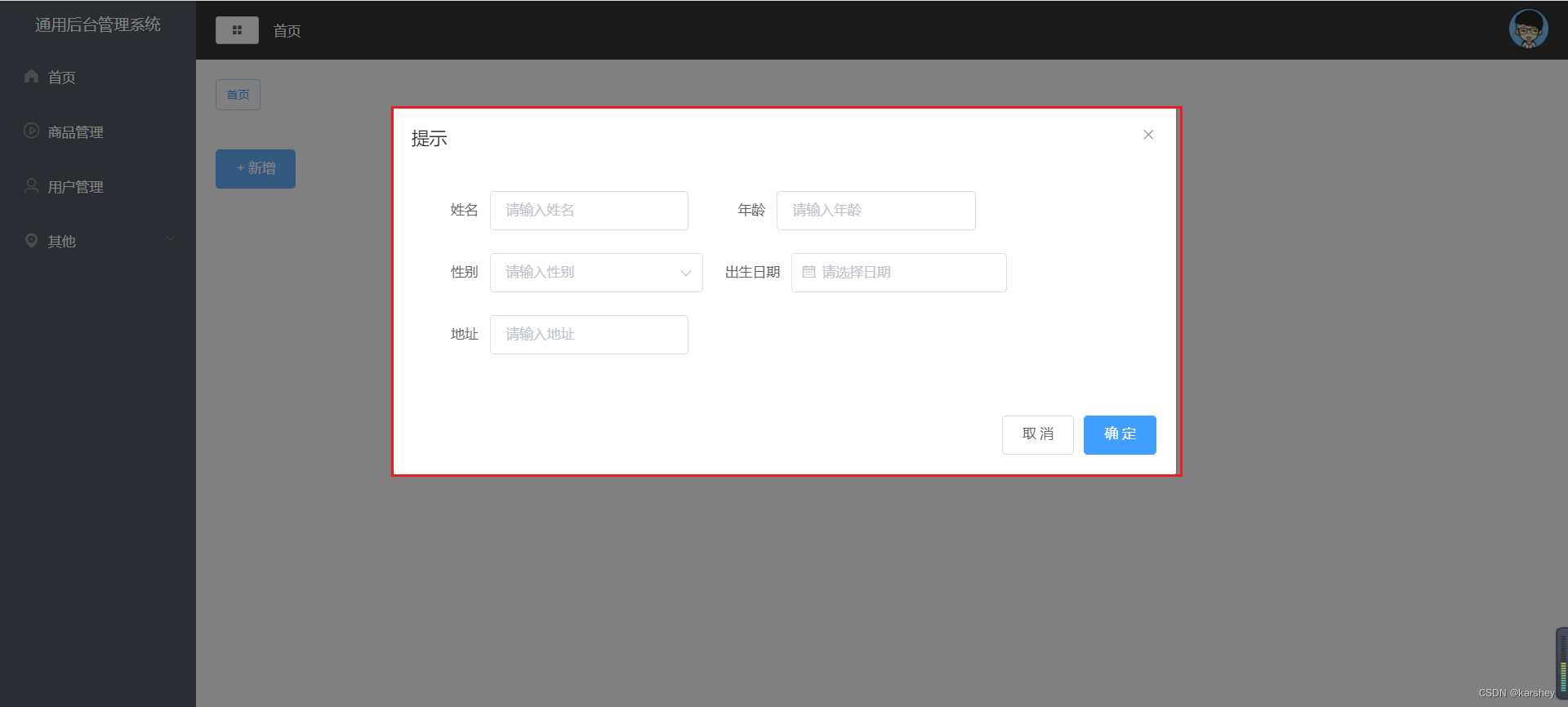
4.表单验证
需求:
- 都必填
其实可以更完善,比如姓名一定要是字符串(不能数字、特殊字符等)、年龄一定是数字、输入必须在多少字符以内…我们这里不搞这么复杂,把rules大致运用一下即可。
Form 组件提供了表单验证的功能,只需要通过 rules 属性传入约定的验证规则,并将 Form-Item 的 prop 属性设置为需校验的字段名即可。
required: true:一定要填message: '请输入名称':没填的话显示什么trigger: 'blur':触发验证的时机:鼠标没有焦点(光标离开)
代码:
rules:{name:[{required:true,message:'请输入名称',trigger:'blur'}],age:[{required:true,message:'请输入年龄',trigger:'blur'}],sex:[{required:true,message:'请输入性别',trigger:'blur'}],birth:[{required:true,message:'请输入日期',trigger:'blur'}],addr:[{required:true,message:'请输入地址',trigger:'blur'}],}
代码中的规则绑定:
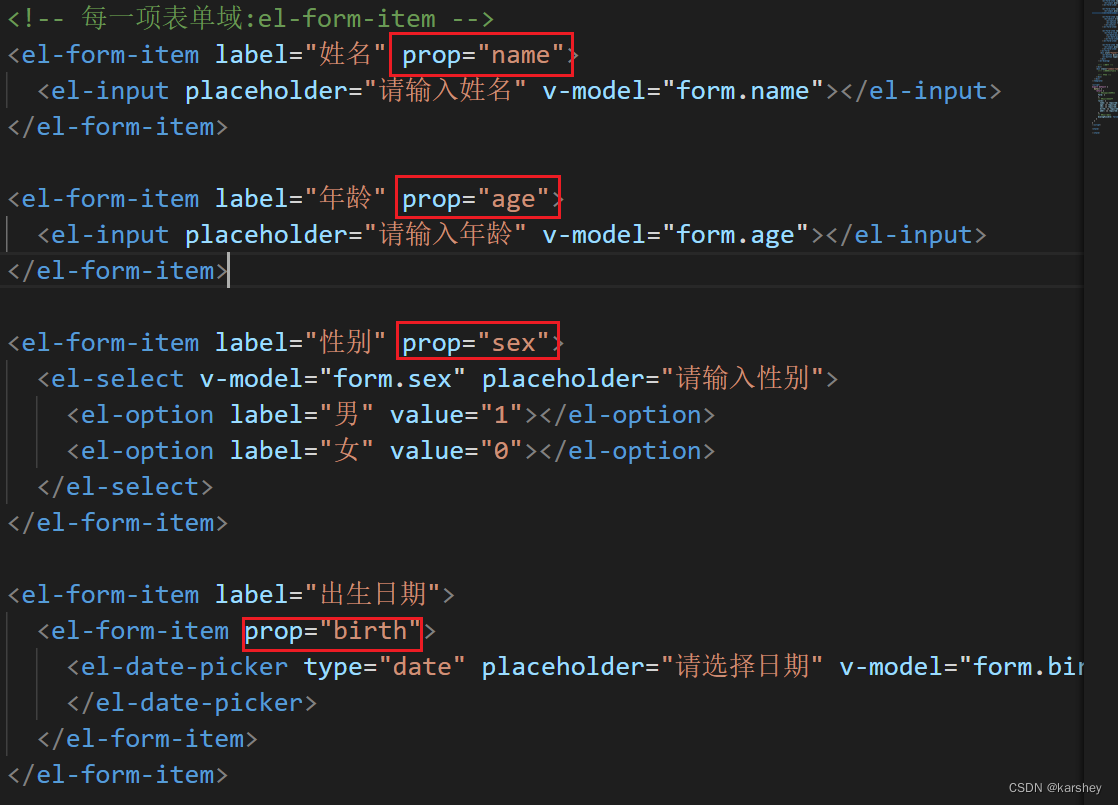
效果:必填的会有红色*,没填且鼠标失去焦点则会有message的提示。
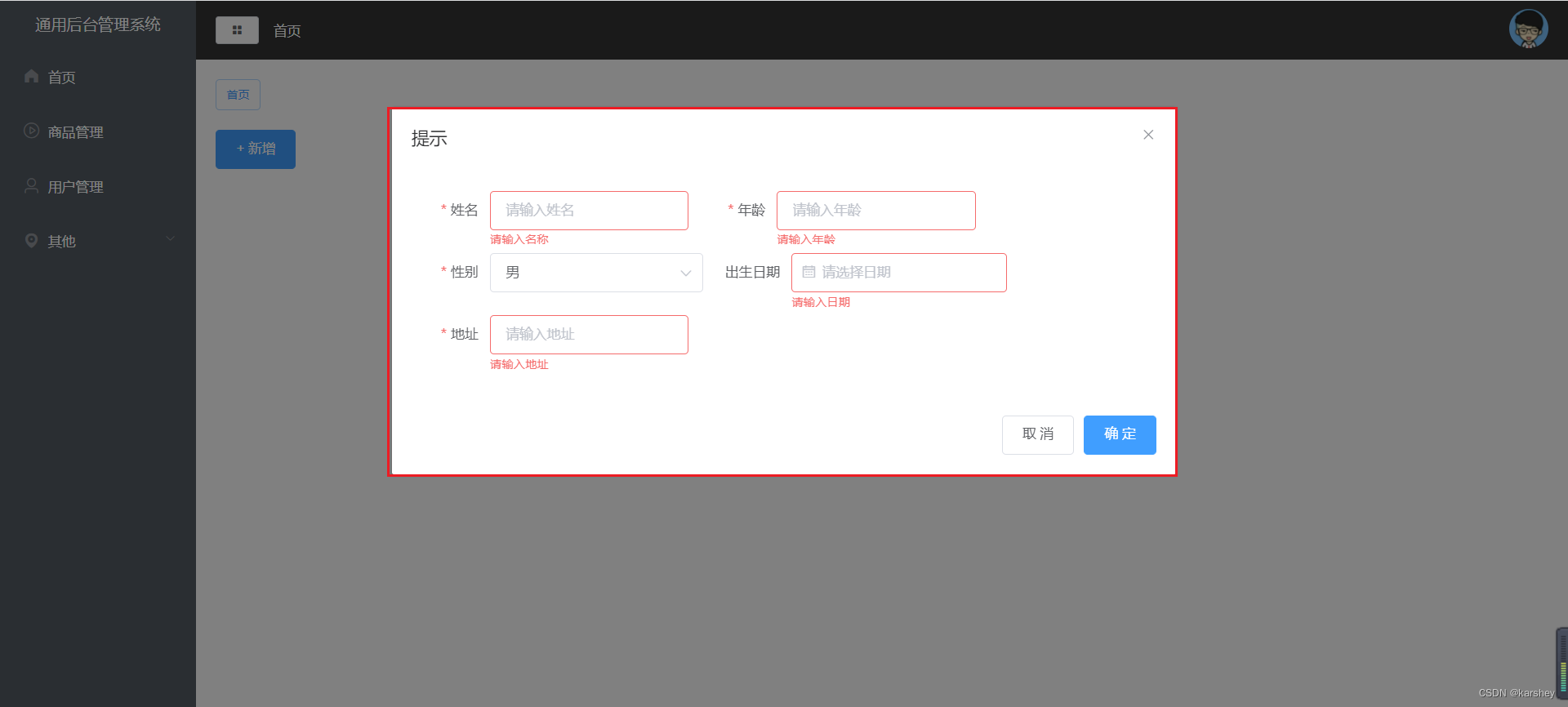
5.表单的提交和取消功能:接口、mock相关准备
后端会提供对数据增删查改的接口:user.js,放在api文件夹下。提交功能肯定会用到“增”和“改”接口。
我们的网络请求相关接口:在api/index.js下。
getUser是get请求,另外三个是post请求,参数不同,详看axios文档。
// 下面四个:用户管理-后端-网络请求接口exportconstgetUser=(params)=>{return http.get('/user/get', params)}exportconstcreateUser=(data)=>{return http.post('/user/create', data)}exportconstdeleteUser=(data)=>{return http.post('/user/del', data)}exportconstupdateUser=(data)=>{return http.post('/user/update', data)}
定义mock拦截:我们的用户数据是用mock模拟的(所以会出现逆天的名字和性别的匹配)
注意,这里的user是后端提供的接口user.js。且除了getUserList都是post请求。至于为什么要这么定义,详看mock的文档(函数参数)。
import user from'./user'// 用户管理:增删查改
Mock.mock('/api/user/get',user.getUserList)
Mock.mock('/api/user/create','post',user.createUser)
Mock.mock('/api/user/update','post',user.updateUser)
Mock.mock('/api/user/del','post',user.deleteUser)
6.表单的提交和取消功能
提交:
- 先验证是否满足rules
- 若满足,则提交
- 将表单清空
- 将表单关闭
取消:
- 将表单清空
- 将表单关闭
至于如何提交和清空,我们看一下表单的文档:正好就是这两个方法!
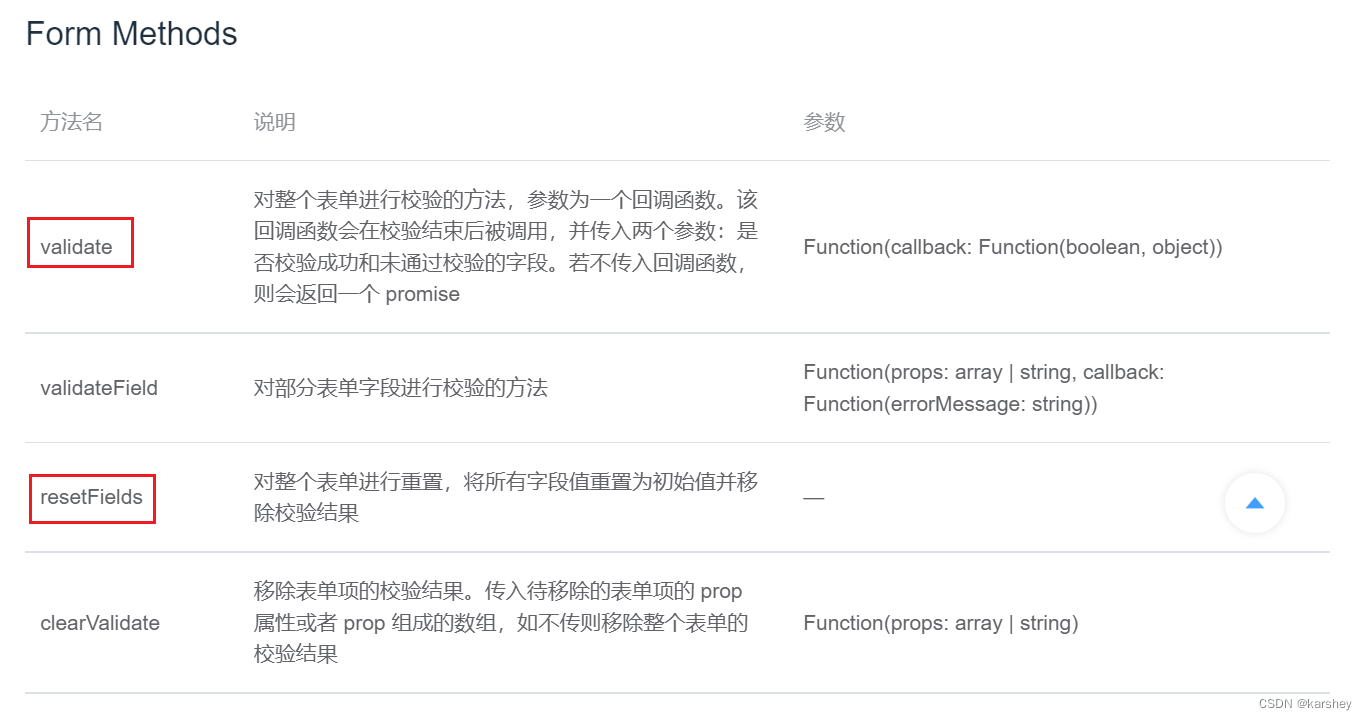
显然,增删查改之后都会显示列表的数据,所以我们先写一个getList的函数,并在mounted生命周期中调用它,查看一下我们mock生成的数据的结构。
// 获取列表数据getList(){getUser().then((data)=>{
console.log(data);})}
控制台:红框内是要展现在Tabel中的。
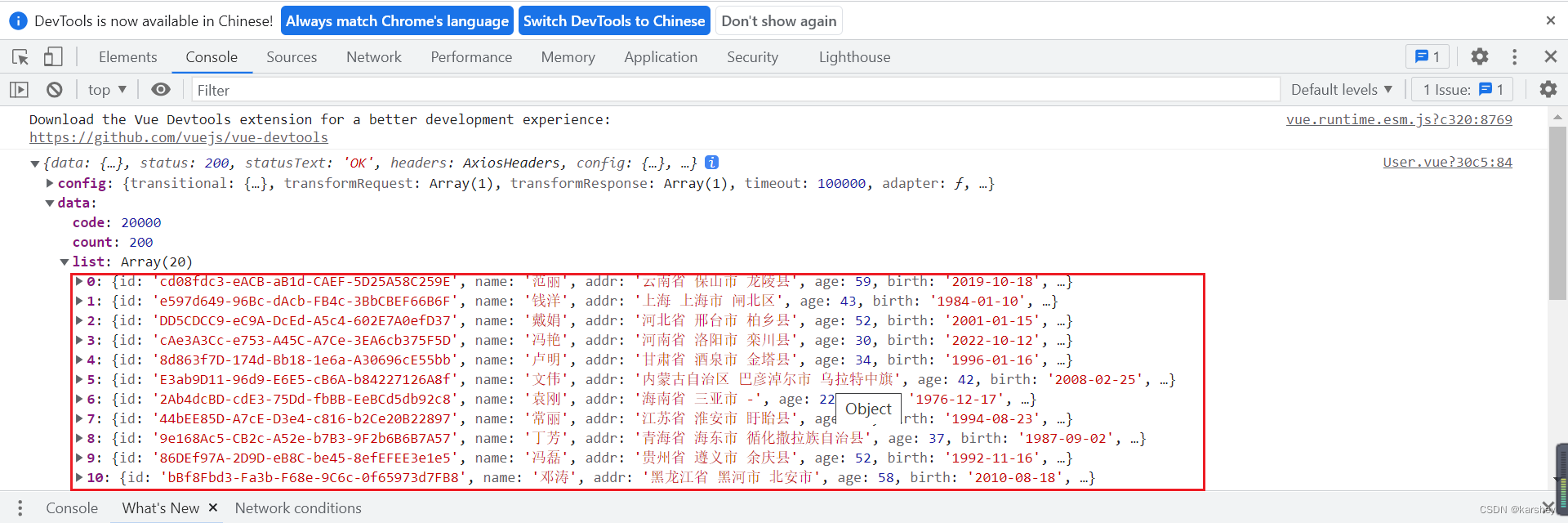
在Data中定义一个tableData表示列表数据,把网络请求得到的data赋值给tableData。
// 获取列表数据getList(){getUser().then((data)=>{this.tabelData=data.data.list
})}
接下来就可以写提交功能:
// 表单提交submit(){// 要用箭头函数,若用function会报错,不知道为什么this.$refs.form.validate((valid)=>{// 符合校验if(valid){// 提交数据createUser(this.form).then(()=>{this.getList()})// 清空,关闭this.closeDialog()}})}
关闭功能:
// 关闭对话框closeDialog(){// 先重置this.$refs.form.resetFields()// 后关闭this.dialogVisible =false}
提供的数据和接口
1-operateFormLabel.js
const operateFormLabel =[{model:'name',label:'姓名',type:'input'},{model:'age',label:'年龄',type:'input'},{model:'sex',label:'性别',type:'select',opts:[{label:'男',value:1},{label:'女',value:0}]},{model:'birth',label:'出生日期',type:'date'},{model:'addr',label:'地址',type:'input'}]exportdefault operateFormLabel
5-user.js
import Mock from'mockjs'// get请求从config.url获取参数,post从config.body中获取参数functionparam2Obj(url){const search = url.split('?')[1]if(!search){return{}}returnJSON.parse('{"'+decodeURIComponent(search).replace(/"/g,'\\"').replace(/&/g,'","').replace(/=/g,'":"')+'"}')}let List =[]const count =200for(let i =0; i < count; i++){
List.push(
Mock.mock({id: Mock.Random.guid(),name: Mock.Random.cname(),addr: Mock.mock('@county(true)'),'age|18-60':1,birth: Mock.Random.date(),sex: Mock.Random.integer(0,1)}))}exportdefault{/**
* 获取列表
* 要带参数 name, page, limt; name可以不填, page,limit有默认值。
* @param name, page, limit
* @return {{code: number, count: number, data: *[]}}
*/getUserList:config=>{const{ name, page =1, limit =20}=param2Obj(config.url)// console.log('name:' + name, 'page:' + page, '分页大小limit:' + limit)const mockList = List.filter(user=>{if(name && user.name.indexOf(name)===-1&& user.addr.indexOf(name)===-1)returnfalsereturntrue})const pageList = mockList.filter((item, index)=> index < limit * page && index >= limit *(page -1))return{code:20000,count: mockList.length,list: pageList
}},/**
* 增加用户
* @param name, addr, age, birth, sex
* @return {{code: number, data: {message: string}}}
*/createUser:config=>{const{ name, addr, age, birth, sex }=JSON.parse(config.body)
console.log(JSON.parse(config.body))
List.unshift({id: Mock.Random.guid(),name: name,addr: addr,age: age,birth: birth,sex: sex
})return{code:20000,data:{message:'添加成功'}}},/**
* 删除用户
* @param id
* @return {*}
*/deleteUser:config=>{const{ id }=JSON.parse(config.body)if(!id){return{code:-999,message:'参数不正确'}}else{
List = List.filter(u=> u.id !== id)return{code:20000,message:'删除成功'}}},/**
* 批量删除
* @param config
* @return {{code: number, data: {message: string}}}
*/batchremove:config=>{let{ ids }=param2Obj(config.url)
ids = ids.split(',')
List = List.filter(u=>!ids.includes(u.id))return{code:20000,data:{message:'批量删除成功'}}},/**
* 修改用户
* @param id, name, addr, age, birth, sex
* @return {{code: number, data: {message: string}}}
*/updateUser:config=>{const{ id, name, addr, age, birth, sex }=JSON.parse(config.body)const sex_num =parseInt(sex)
List.some(u=>{if(u.id === id){
u.name = name
u.addr = addr
u.age = age
u.birth = birth
u.sex = sex_num
returntrue}})return{code:20000,data:{message:'编辑成功'}}}}
效果
点击新增后弹出表单: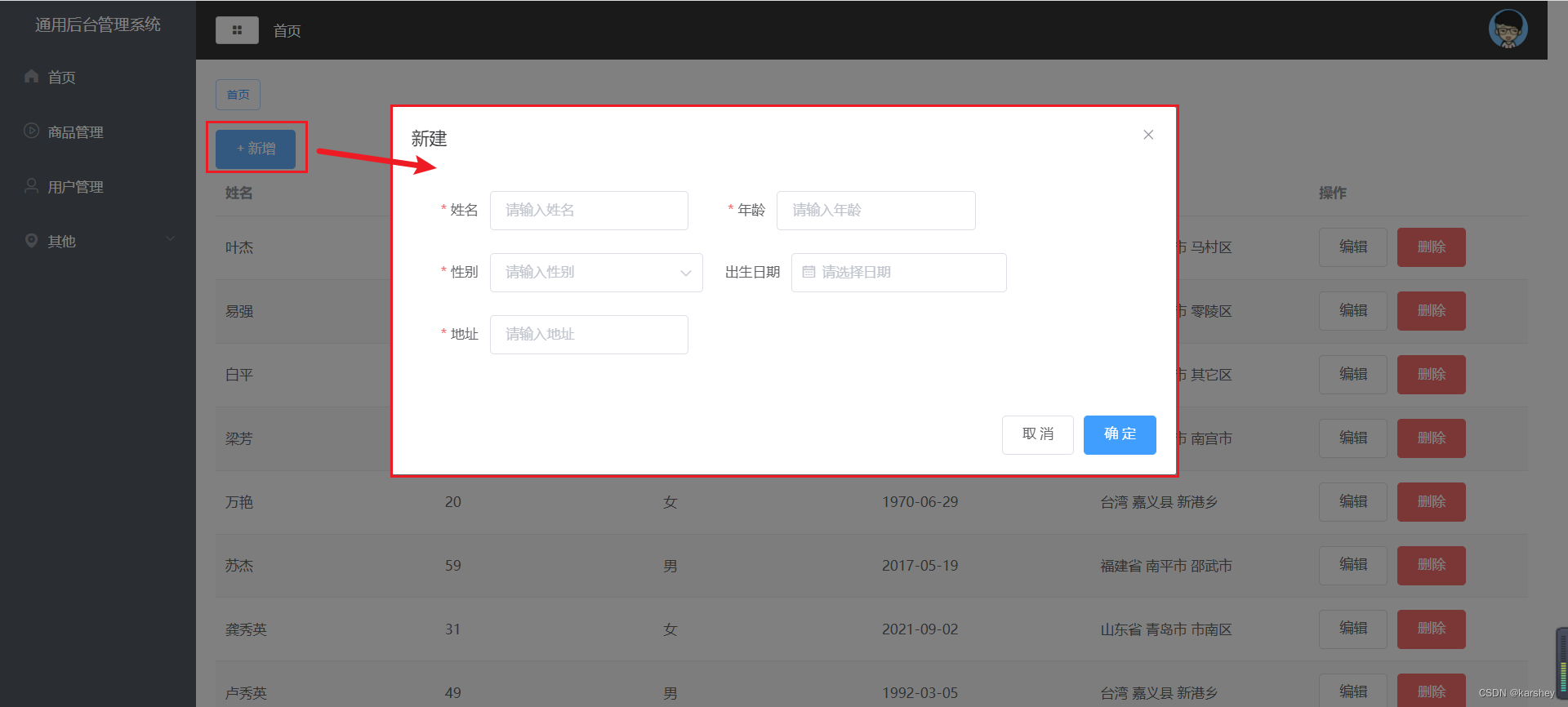
提交功能:
总代码
看下一篇吧,已经写到一起去了:下一篇在这
版权归原作者 karshey 所有, 如有侵权,请联系我们删除。